ओएनएन टीवी ब्लैक स्क्रीन: मिनटों में कैसे ठीक करें

विषयसूची
मैंने हाल ही में एक ऑन टीवी लिया था ताकि मुझे NASCAR दौड़ के लिए टेलीमेट्री और लैप समय मिल सके जिसे मैंने देखा था।
कुछ महीने बीतने से पहले इसमें समस्याएं दिखाई देने लगीं।
जब मैं रिमोट या टीवी पर पावर बटन दबाता हूं तो टीवी अचानक काला हो जाता है या चालू नहीं होता।
मुझे अगले रेस सप्ताहांत से पहले इसे ठीक करने की आवश्यकता थी।
इसलिए मैं ऑनलाइन गया और ओएनएन की सहायता मार्गदर्शिकाओं और लेखों की जांच की कि टीवी बिना किसी कारण के काला क्यों हो सकता है।
मैंने कुछ उपयोगकर्ता फ़ोरम भी पढ़े।
लोग कोशिश कर रहे थे इस समस्या को ठीक करें, और कई घंटों के शोध के बाद, मैं टीवी को ठीक करने और इसे फिर से सामान्य करने में कामयाब रहा।
इस लेख को पढ़ने के बाद, आप यह जान पाएंगे कि आप इसे कैसे ठीक कर सकते हैं आपका ऑन टीवी मिनटों में काली स्क्रीन दिखा रहा है!
ब्लैक स्क्रीन दिखाने वाले ऑन टीवी को ठीक करने के लिए, टीवी को पावर साइकल करके देखें। यदि वह काम नहीं करता है, तो आप इसके बजाय टीवी को फ़ैक्टरी रीसेट करने का प्रयास कर सकते हैं।
अपने onn Roku TV को तुरंत पुनरारंभ करने के लिए एक महत्वपूर्ण कॉम्बो खोजने के लिए पढ़ना जारी रखें और आप अपने onn टीवी को कैसे रीसेट कर सकते हैं।
अपने Onn TV को पावर साइकिल करें

अगर आपका ऑन टीवी काला हो जाता है तो आप सबसे पहले टीवी को रीस्टार्ट या पावर साइकिल करने की कोशिश कर सकते हैं।
यह मूल रूप से सॉफ्ट रीसेट करता है टीवी अपने सिस्टम से सभी पावर निकालकर उसे फिर से पावर देता है।
ऐसा करने के लिए:
- टीवी को बंद कर दें।
- टीवी को इससे अनप्लग करें दीवार।
- रुकोइसे वापस प्लग इन करने से पहले कम से कम 30 सेकंड।
- टीवी चालू करें।
जब टीवी चालू हो, तो सुनिश्चित करें कि ब्लैक स्क्रीन समस्या फिर से दिखाई देने वाली घटनाओं के अनुक्रम को पुन: प्रस्तुत करके दिखाई दे आपके पास समस्या है।
यदि पहले प्रयास में कुछ नहीं हुआ तो आप कुछ बार पुनः आरंभ करने का प्रयास कर सकते हैं।
अपने ओएनएन टीवी पर केबलों की जांच करें
यदि आप आपके ऑन टीवी से इनपुट डिवाइस जुड़े हुए हैं और काली स्क्रीन दिखाई देने पर टीवी को उस इनपुट पर स्विच कर दिया है, तो आपको अपने ऑन टीवी से जुड़े केबलों की जांच करनी चाहिए।
सुनिश्चित करें कि सभी केबल मजबूती से जुड़े हुए हैं, जिसमें शामिल हैं पावर केबल, और क्षति के लिए स्वयं केबलों की जांच करें।
यदि वे हैं, तो आप उनके लिए ऑनलाइन प्रतिस्थापन प्राप्त कर सकते हैं।
पावर केबलों के लिए, मैं केबल मैटर्स C7 पावर केबल की सिफारिश करूंगा, और एचडीएमआई केबल के लिए, बेल्किन अल्ट्रा 2.1 एचडीएमआई केबल एक बेहतरीन विकल्प होगा।
अपने टीवी की इनपुट सेटिंग्स जांचें

आपको यह भी सुनिश्चित करना होगा कि टीवी सही इनपुट में है। समस्या निवारण के लिए कुछ और प्रयास करने से पहले देखने का प्रयास कर रहे हैं।
यदि आपने टीवी को सही इनपुट पर स्विच नहीं किया है, तो आपको एक काली स्क्रीन दिखाई देगी, इसलिए जांचें कि क्या आप सही इनपुट पर हैं।
इनपुट स्विच करने के लिए, इनपुट की सूची खोलने के लिए रिमोट पर इनपुट कुंजी का उपयोग करें; सही इनपुट का चयन करने के लिए दिशात्मक कुंजियों का उपयोग करें और चयन की पुष्टि करें।इनपुट्स।
अपने ओएनएन टीवी के रिमोट की जांच करें
आपके रिमोट को टीवी को नियंत्रित करने और इसे चालू करने के लिए भी काम करने की आवश्यकता है ताकि आप टीवी को ठीक से नियंत्रित कर सकें।
बैटरी कुछ और होना चाहिए जिसे आपको जांचना चाहिए, और यदि आपने थोड़ी देर में बैटरी नहीं बदली है, तो ऐसा करें और रिमोट का फिर से उपयोग करने का प्रयास करें।
यदि आपके Hisense रिमोट में IR ब्लास्टर है, तो आप जांच सकते हैं कि क्या यह आपके फ़ोन के कैमरे का उपयोग करके काम करता है।
रिमोट पर बटन दबाते समय आपको बस अपने फ़ोन के कैमरे को रिमोट की ओर करना है।
अगर आपको रिमोट के सामने का प्रकाश दिखाई देता है कैमरे के व्यूफाइंडर पर ऊपर, तो रिमोट काम कर रहा है।
अपने ऑन टीवी पर स्लीप टाइमर बंद करें

ऑन रोकू टीवी में स्लीप टाइमर होते हैं, और यदि वे चालू थे किसी कारण से, निष्क्रियता के निर्धारित समय के बाद वे स्वचालित रूप से टीवी को निष्क्रिय कर देंगे।
यदि आप देखते हैं कि लंबे समय तक टीवी का उपयोग नहीं करने के बाद टीवी काला हो जाता है, तो यह स्लीप टाइमर चालू हो सकता है।
टाइमर को बंद करने के लिए:
- अपने Roku रिमोट पर होम दबाएं।
- सेटिंग > पर जाएं ; सिस्टम > समय ।
- स्लीप टाइमर चुनें।
- सुविधा को बंद करें।
ऐसा करने के बाद, टीवी को निष्क्रिय रखें और देखें कि क्या यह फिर से काला हो जाता है। में, एक शॉर्टकट है जो आपको डिस्प्ले देखे बिना टीवी को फिर से चालू करने देता हैही।
आप इसे आजमा सकते हैं यदि हमने शुरू में जो शक्ति चक्र चलाया था वह काम नहीं करता था।
ऐसा करने के लिए:
- होम दबाएं कुंजी को पांच बार दबाएं।
- ऊपर कुंजी को एक बार दबाएं।
- दो बार रिवाइंड करें दबाएं, और फिर तेजी से आगे बढ़ें दो बार।
ब्लैक स्क्रीन समस्या को ठीक करने के लिए आप इस कीबाइंड को कुछ बार दोहरा सकते हैं।
अपने ओएनएन टीवी को एक अलग पावर आउटलेट में प्लग करें
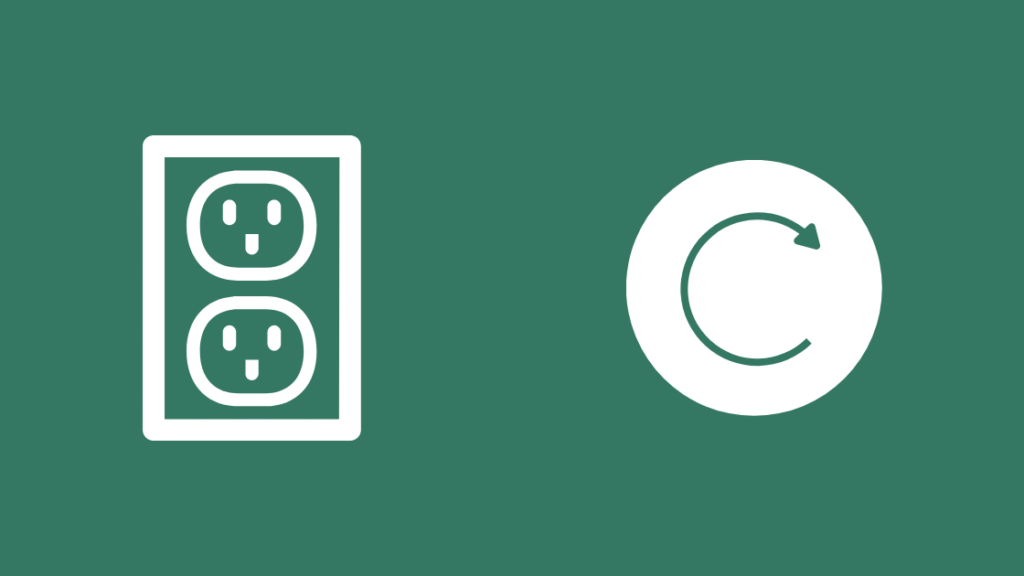
हो सकता है कि आपका ऑन टीवी एक तस्वीर नहीं दिखा रहा हो और इसके बजाय एक काली स्क्रीन दिखाई दे रहा हो क्योंकि यह पर्याप्त बिजली प्राप्त नहीं कर रहा है। .
यह सभी देखें: Apple टीवी रिमोट वॉल्यूम काम नहीं कर रहा है: कैसे ठीक करेंदूसरे आउटलेट या पावर स्ट्रिप का उपयोग करने का प्रयास करें, या टीवी को पावर स्ट्रिप के बजाय सीधे दीवार प्लग में लगाने का प्रयास करें।
यह सभी देखें: टीवी अपने आप बंद होना: मिनटों में कैसे ठीक करेंउन सभी आउटलेट से जांचें जो आप कर सकते हैं, और यह भी जांचें कि क्या आउटलेट अन्य उपकरणों के साथ ठीक काम करते हैं और उन्हें बिजली प्रदान कर सकते हैं।
अपने ओएनएन टीवी की बैकलाइट जांचें
अगर टीवी की बैकलाइट काम नहीं कर रही है या चालू है, तो टीवी आपको केवल एक दिखाएगा पृष्ठभूमि में ऑडियो चलने वाली काली स्क्रीन।
यदि आपके साथ ऐसा है, तो यह पुष्टि करने का एक आसान तरीका है कि यह समस्या थी; आपको बस एक फ्लैशलाइट की जरूरत है।
फ्लैशलाइट चालू करें, इसे स्क्रीन के करीब लाएं और इसे सीधे पैनल पर चमकाएं।
अगर आप टीवी पर चलती तस्वीरें देखते हैं तो इसकी मदद से प्रकाश, आप पुष्टि कर सकते हैं कि समस्या बैकलाइट के साथ है, और आपको बदलने की आवश्यकता होगीइसे।
onn सपोर्ट से संपर्क करें ताकि एक तकनीशियन थोड़ी गहराई तक खुदाई कर सके और बैकलाइट को बदल सके।
अपने Onn TV को फ़ैक्टरी रीसेट करें

अगर आप रीस्टार्ट करते हैं ऐसा लगता है कि आपके द्वारा पहले की गई किसी भी अन्य चीज़ की तरह काम नहीं कर रहा है, आपके टीवी को फ़ैक्टरी रीसेट की आवश्यकता हो सकती है।
फ़ैक्टरी रीसेट टीवी को पुनर्स्थापित कर देगा कि आपने इसे खरीदा था और आप इसे कैसे प्राप्त किया था रीसेट पूरा होने के बाद सब कुछ फिर से सेट करना होगा।
अपना ऑन टीवी रीसेट करने के लिए:
- टीवी की बॉडी पर रीसेट बटन ढूंढें। बटन एक पिनहोल की तरह दिखाई देगा और उस पर रीसेट का लेबल लगा होगा।
- रीसेट बटन को कम से कम 10-15 सेकंड तक दबाए रखने के लिए एक गैर-धातु और नुकीली वस्तु का उपयोग करें।
- टीवी रीसेट पूर्ण होने पर पुनः प्रारंभ होगा, और आप टीवी का बैक अप सेट कर सकते हैं।
आपको केवल एक बार फ़ैक्टरी रीसेट करने की आवश्यकता होगी, और यदि यह अभी भी समस्या को ठीक नहीं करता है, तो अन्य विकल्पों को देखने की आवश्यकता हो सकती है।
सहायता से संपर्क करें
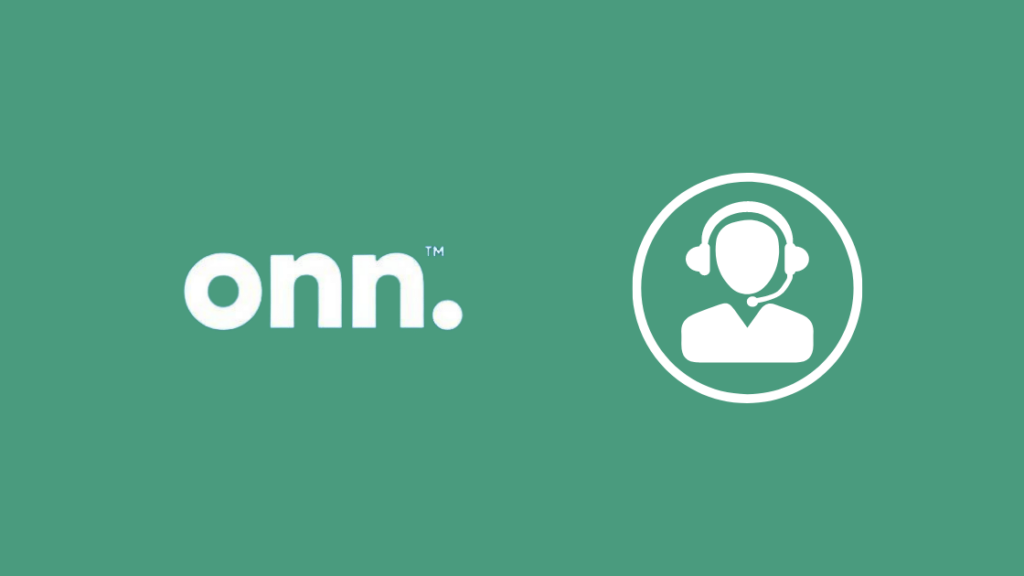
अगर आपको लगता है कि आपके टीवी को मरम्मत की आवश्यकता है या बैकलाइट को बदलने की आवश्यकता है, तो सहायता प्राप्त करने के लिए onn समर्थन से संपर्क करें।
वे आपके पास टीवी की जांच करने और आपके टीवी के साथ समस्या का निदान करने के लिए एक तकनीशियन को आपके घर भेज सकेंगे।
अंतिम विचार
ऑन टीवी कितने पैसे के लिए वास्तव में अच्छे हैं स्मार्ट टीवी से अपेक्षित सभी आवश्यक वस्तुओं की कीमत और पेशकश करें।
उन्हें स्वयं ठीक करना अधिकांश मुख्यधारा के ब्रांडों की तुलना में आसान है, लेकिन किसी भी बड़ी मरम्मत को एक द्वारा किया जाना चाहिए।इसके बजाय पेशेवर।
इसके अलावा, यदि आपका ओएनएन टीवी वाई-फाई से कनेक्ट नहीं हो रहा है, तो हमारे पास आपकी मदद करने के लिए एक गाइड है।
जब आप उचित चैनलों के माध्यम से जाते हैं और ओएनएन समर्थन से सहायता प्राप्त करते हैं, वे आपको अपनी वारंटी का दावा करने देंगे।
यदि यह अभी भी सक्रिय है, तो वे मरम्मत से जुड़े किसी भी सेवा शुल्क को माफ कर देंगे।
आप भी पढ़ने का आनंद ले सकते हैं
- सैमसंग टीवी ब्लैक स्क्रीन: सेकंड्स में आसानी से कैसे ठीक करें
- तोशिबा टीवी ब्लैक स्क्रीन: मिनटों में कैसे ठीक करें
- एलजी टीवी ब्लैक स्क्रीन: सेकंड में कैसे ठीक करें
- टीसीएल टीवी ब्लैक स्क्रीन: सेकंड में कैसे ठीक करें
- साउंड के साथ एक्सफिनिटी टीवी ब्लैक स्क्रीन : सेकंड में कैसे ठीक करें
अक्सर पूछे जाने वाले प्रश्न
आप एक ऑन टीवी को कैसे रीसेट करते हैं?
एक ऑन टीवी को रीसेट करने के लिए, आप उपयोग कर सकते हैं टीवी की बॉडी पर रीसेट बटन।
रीसेट बटन को कम से कम 15 सेकंड तक दबाकर रखें ताकि टीवी रीसेट हो सके।
लाल बत्ती होने पर भी मेरा टीवी चालू क्यों नहीं होता चालू है?
जब आपके टीवी पर लाल बत्ती चालू होती है, तो हो सकता है कि टीवी स्टैंडबाय मोड में चला गया हो या पर्याप्त पावर नहीं मिल रहा हो।
रिमोट पर पावर बटन दबाएं या अन्य पावर आउटलेट का प्रयास करें।
क्या ओएनएन टीवी की वारंटी है?
ओएनएन टीवी सभी टीवी पर एक साल की वारंटी प्रदान करते हैं, और आप ओएनएन समर्थन से संपर्क करके इसका दावा कर सकते हैं।
वारंटी का दावा करने के लिए आपको अपने टीवी के मॉडल और सीरियल नंबर और खरीद रसीद की आवश्यकता होगी।
ओएनएन क्या करता हैटीवी वारंटी कवर?
onn टीवी की वारंटी खरीद की तारीख से एक वर्ष के लिए कारीगरी या सामग्री की गुणवत्ता में किसी भी दोष को कवर करती है।
प्रतिस्थापन भागों के लिए कोई भी शुल्क आप पर लागू नहीं होगा यदि आप अभी भी वारंटी में हैं।

